フォルダに解像度チェックを設定
作成日 2024/03/31 更新日 2024/03/31
ファイルの解像度・階調・書類の大きさ情報に関するチェックを行います。
注意
-
対象のファイルは以下の通りです。
|
対象ファイル |
|---|
|
[pdf][jpg][jpeg][png][bmp][tif][tiff] |
-
スマートフォンのカメラ等で撮影された画像は、解像度が72dpiと表示される事があるため、正しくチェックできません。
-
チェックの詳細は以下の通りです。
|
要件 |
|
|---|---|
|
書類の大きさ |
未チェック |
|
解像度 |
200dpi以上 |
|
画像の大きさ |
未チェック |
|
階調 |
カラーを含む値である |
|
要件 |
JPG等の画像ファイル |
|---|---|
|
書類の大きさ |
画像の大きさが[長辺2,338画素]より大きい、または[短辺1,654画素]より大きい場合に値が入っているかをチェックする。 |
|
解像度 |
未チェック |
|
画像の大きさ |
画像の大きさが[長辺2,338画素]より小さい、または[短辺1,654画素]より小さい場合はOKとしてチェック |
|
階調 |
未チェック |
操作
eDOCメニューの「共有フォルダ」をクリックします。
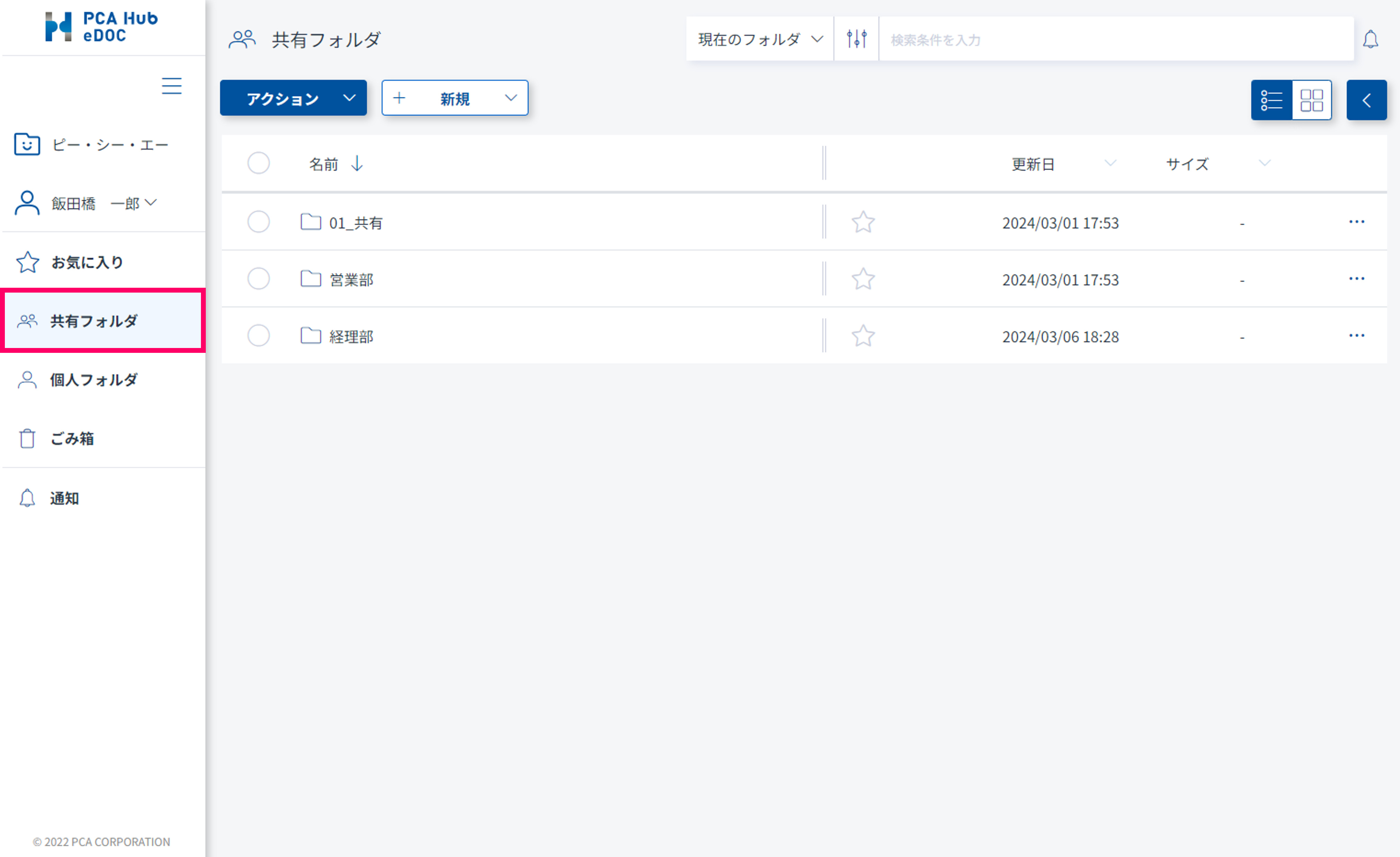
1. フォルダにスキャナ保存要件チェックを設定
(1) スキャナ保存要件チェックを設定するフォルダ横の から「共有フォルダ設定」を選択します。
から「共有フォルダ設定」を選択します。
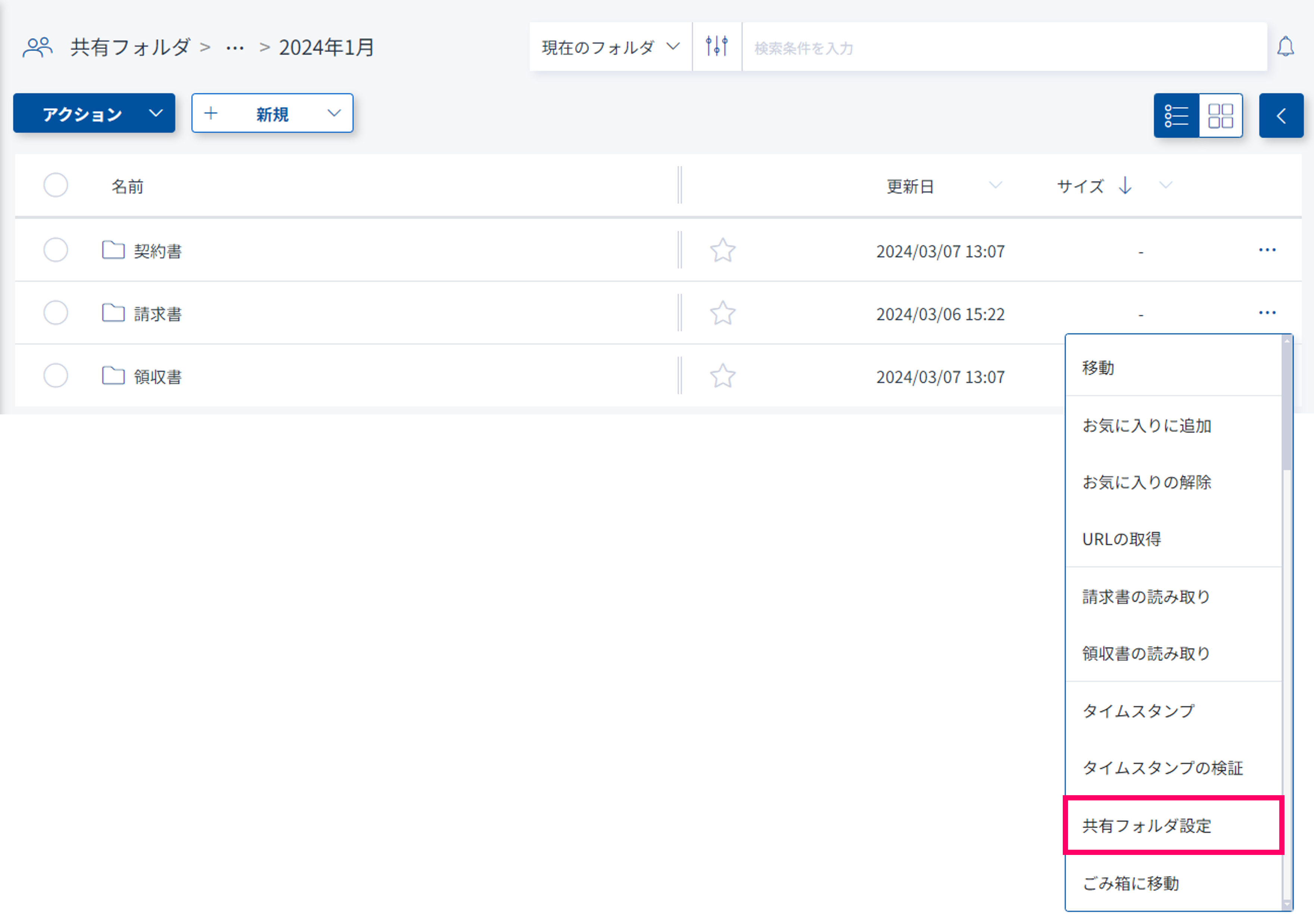
(2) 親フォルダの継承「しない」を選択し、 スキャナ保存要件のチェック結果を表示「する」を選択し「保存」をクリックします。
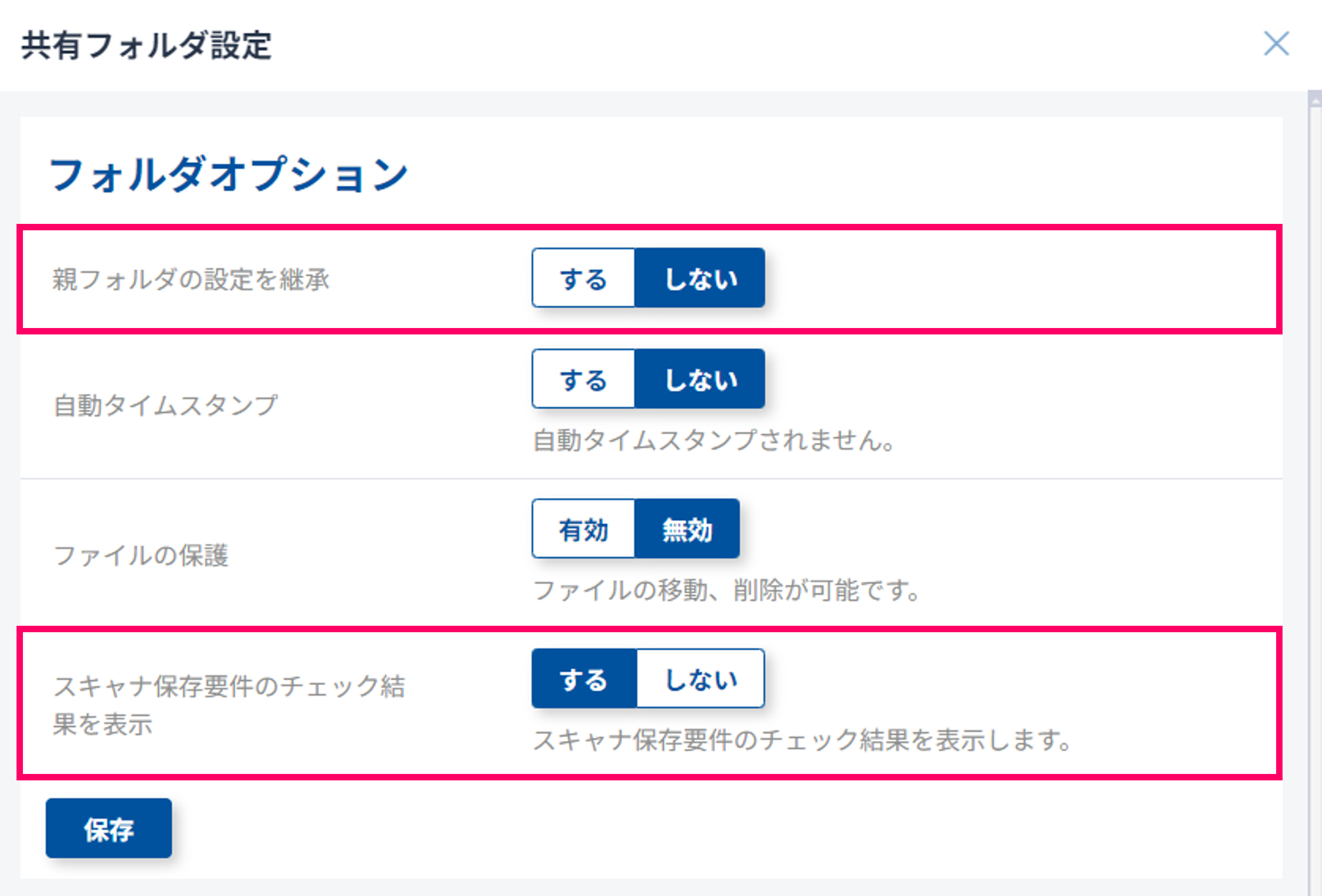
ポイント
-
スキャナ保存要件チェックの結果を表すアイコンは下記の通りです。
|
|
バッチ大 |
バッチ小 |
|---|---|---|
|
要件を満たしている。 |
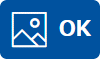
|

|
|
要件を満たしている。ただし、書類の大きさの設定が必要。 |
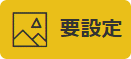
|

|
|
要件を満たしていない |
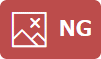
|

|
|
スキャナ保存対象外 |
未表示 |
未表示 |